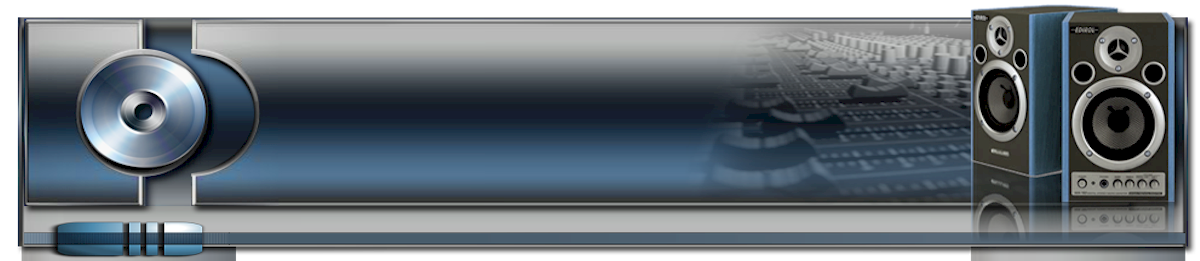
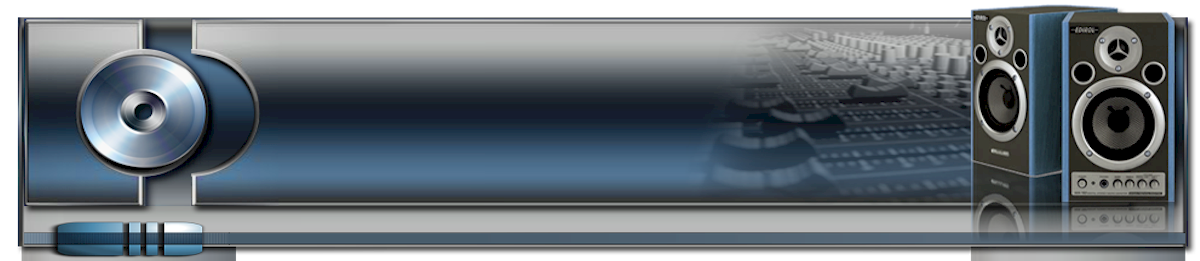

Liebe Hörerin, lieber Hörer. Schön, dass du zum Radio-Ostsee-Melodie (ROM) gefunden hast!
Wir wünschen dir viel Spaß und gute Unterhaltung bei unserem Internet-Radio!
Wenn du neu bei uns bist, lies' doch bitte diese Bedienungsanleitung aufmerksam durch, damit du das Konzept und die Funktionalitäten von ROM vollständig kennen lernst.
Man kann auch ohne Registrierung bei ROM als Gast zuhören. Aber wenn ihr ein wenig mehr an der Community teilnehmen wollt, solltet ihr euch als regulärer Hörer anmelden. Dies geschieht über den Link "Neu-Registrierung" in der oberen Haupt-Menüzeile. Es öffnet sich dann die Eingabemaske für die Registrierungsdaten:
Hier sind folgende Punkte zu bearbeiten:
Wenn ihr einmal registrierter ROM-Hörer seid, könnt ihr euch mit euren Zugangsdaten einloggen. Ihr seid dann auf der Homepage sichtbar und könnt alle frei gegebenen Funktionen nutzen.
Ob ihr eingelogged seid oder nicht, könnt ihr jeweils an der Begrüßungsbox ("Moin Moin") oben links unter der Uhrzeit auf der Homepage sehen. Wenn dort steht "Guten Tag, Gast" seid ihr nicht eingelogged. Ansonsten werdet ihr mit eurem Hörernamen begrüßt. Der Login erfolgt in der Box ("Intern") oben rechts auf der Homepage:

Nach Eingabe von Hörername und Passwort könnt ihr euch einloggen.
Tipp: Wenn ihr einmal das Kästchen "angemeldet bleiben?" ankreuzt, wird ein Cookie auf eurem PC gespeichert, welches euch jedesmal automatisch einlogged.
Je nachdem, auf welche Weise du bei ROM und auf der Homepage unterwegs bist, stehen verschiedene Player-Optionen zur Verfügung.
1. Der Hauptplayer

Dieser Player sollte die erste Wahl sein, wenn du von der Homepage aus bei ROM zuhörst und zwischendurch immer mal durch die ROM-Seiten blätterst.
Der Vorteil dieses Players ist, dass er immer unten im Browserfesnster im Vordergrund ist und auch immer weiter läuft, wenn du umblätterst.
Zum Ein- und Ausschalten des Players musst du auf den Lautsprecher klicken. Wenn die "Schallwellen" rot sind, ist der Player ausgeschaltet. Wenn die "Schallwellen" grün sind, ist der Player eingeschaltet.
Wenn die "Schallwellen" rot sind, ist der Player ausgeschaltet. Wenn die "Schallwellen" grün sind, ist der Player eingeschaltet.
2. Der Mini-Player
Der Mini-Player wird gestartet, indem man auf der Leiste mit den fünf Schaltflächen im Hauptplayer, die rechte Schaltfläche mit der orangefarbenen "5" klickt.

Der Miniplayer wird in einem eigenen Browserfester angezeigt, welches unabhängig von den anderen ROM-Seiten auf dem Bildschirm platziert und verschoben werden kann.
 Der Miniplayer enthält alle üblichen Steuerelemente und zusätzlich noch vier Schaltflächen für die "Spezialplayer"
Windows-Media-Player, WinAmp, QuickTime und RealPlayer.
Der Miniplayer enthält alle üblichen Steuerelemente und zusätzlich noch vier Schaltflächen für die "Spezialplayer"
Windows-Media-Player, WinAmp, QuickTime und RealPlayer.
Der Mini-Player empfiehlt sich, wenn man nur die Musik hören will und dabei weder die ROM-Homepage noch den Webkicks-Chat
verwendet.
3. Die SpezialPlayer
Vor der Einführung der heutigen HTML-5-Player gab es spezielle Software-Player, die heute eigentlich keine Bedeutung mehr haben. Für unentwegte Anhänger dieser Player wurden vier der alten Player im Hauptplayer zur Verfügung gestellt.![]()
Von links nach rechts sind diese Schaltflächen die Player Windows-Medien-Player, Quick-Player, Real-Player und WinAmp (der 5. Button, rechts außen, startet den bereits besprochenen Mini-Player).
Auch vom Miniplayer aus können diese speziellen Player gestartet werden.
Die Bearbeitung der persönlichen Daten (Profilbearbeitung) kann über die Box "Intern" oben rechts erreicht werden. Entweder direkt über die Schaltfläche "Profil bearbeiten" oder über "Home -> Profil bearbeiten".
Die Profilbearbeitung besteht aus den drei Bereichen "Zugangsdaten", "Persönliche Daten" und "Bild".
***Zugangsdaten***
Hier kann der Hörer sein Passwort und seine EMail-Adresse ändern.
***Persönliche Daten***
Hier kann der Hörer Informationen zu seiner Person veröffentlichen. Diese Angaben können von anderen ROM-Mitgliedern eingesehen werden.
***Bild***
Hier kann der Hörer ein Profilbild hochladen. Das Bild kann eines der gängigen Bildformate, wie .png, .jpg, .jpeg oder .gif, sein. Die ROM-HP speichert ca. 180 * 180 Pixel als Avatar. Viel mehr braucht man also nicht hochzuladen. Mit der Maus und dem Schieberegler unten, kann man das Bild vorm Hochladen noch etwas in der Größe anpassen und zentrieren.
Der Chat besteht aus zwei Bedien-Oberflächen, die mit identischen Daten arbeiten:
Den im Radio-Entwicklungssystem enthaltenen Chat (Strandburg 1 oder kurz SB1) findet ihr in der Titel-Menü-Leiste rechts von der Hilfe:

SB1 ist weniger komfortabel und vielseitig, dafür aber besonders für die Verwendung mit Tablets oder Smartphones geeignet. Sie ist also in erster Linie für die Bedienung ohne Tastatur und mit kleineren Bildschirmen optimiert.
Die zusätzliche Bedien-Oberflläche (Strandburg 2 oder kurz SB2) findet ihr rechts in der Box "Chat-Tools":

SB2 ist komfortabler und vielseitiger und sollte die erste Wahl für Hörer mit größerem Bildschirm und Tastatur sein.
Man sollte immer nur eine der beiden Chat-Oberflächen verwenden und geöffnet haben. Sonst kommt es zu unnötiger Belastung des Webservers.
Chat Strandburg 1 (SB1):
Beim ersten Betreten des Chats (also bei jeder neuen Sitzung) erscheinen zunächst die Benimm-Regeln für den Chat. Nach Klick auf "Login" kommt man danach sofort in den Chat. Das Eingabefeld für den Chat befindet sich am unteren Ende des Chatbereiches. Man schickt den eingegebenen Text ab, indem man auf den Sende-Pfeil rechts klickt.
Oberhalb des Chatbereiches gibt es einige zusätzliche Menüpunkte.

"Chat Räume": Hier sind weitere Chatbereiche aufgeführt, die bei Bedarf betreten werden können. Insbesondere dient der Chatraum "Flüster-Raum" dazu, dass sich zwei Hörer intensiv unterhalten können, ohne die anderen zu stören. Aber Achtung: Das, was dort geschrieben wird, ist nicht vertraulich sondern kann evtl. später von anderen noch gelesen werden. Um dies zu vermeiden, müssen die beiden "Flüsternden" den Chat-Inhalt löschen, bevor sie den Flüsterraum verlassen. Das Löschen des Flüsterraum-Inhaltes geschieht mit der entsprechenden Funktion in der Box "Chat-Tools".
"History": Hier wird der Verlauf des Chats für die letzten x Minuten zwischen gespeichert. Diese Funktion dient nur dazu, sich kurz zu informieren, was im Chat gerade los war, bevor man sich dazu gesellt hat. Später wird diese History-Funktion nicht mehr aktualisiert. Sie ist also nur zum Beginn nützlich.
"Sound": Hier kann man auswählen, ob ein Signalton gespielt werden soll, wenn ein Chat-Beitrag erfolgt.
"Logout": Diese Schaltfläche sollte man benutzen, wenn man sich aus dem Chat zurück ziehen will. Diese Schaltfläche braucht man nicht zu drücken, wenn man nur den Chat-Raum wechseln will oder zwischendurch z.B. zum Sendeplan umblättern will.
Links neben dem Eingabefeld sieht man den Hauptschalter für die Smiley-Sammlung. Nach Betägigung öffnet sich das Fenster mit den Smiley-Kategorien.

In der ersten Zeile sieht man die Beispiel-Symbole für die einzelnen Kategorien. Wenn man mit der Maus darüber fährt, sieht man die Kategorie-Bezeichnungen z.B. Avatare, Tanzen, Getränke usw..
Insgesamt gibt es 25 Kategorien.
Bekannte Fehler, Mängel, Baustellen in Zusammenhang mit dem Chat SB1:
Die Funktion "History" lädt nur den Chat-Verlauf zu Beginn der Sitzung. Eigentlich sollte der Verlauf bei jedem Betätigen von "History" neu geladen werden. Momentan müsste man also kurz den Chat verlassen und wieder betreten, damit der Verlauf frisch geladen wird.
Laut dem Hersteller des Baukastens ist hier zunächst keine weitere Entwicklung geplant.
Eine "Inline"-Flüsterfunktion, gibt es momentan nicht. Teilweise kann dies durch Nutzung des Chat-Raumes "Privat" ersetzt werden.
Dies wurde bereits weiter oben beschrieben.
Der Hersteller des Baukastens will hier keine weitere Unterstützung leisten.
Chat Strandburg 2 (SB2):
Die SB2 wird durch den entsprechenden Menüpunkt in der Box "Chat-Tools" aufgerufen. Dazu muss man allerdings vorher auf der Homepage als Hörer eingelogged sein, da die SB2 keine eigene User-Verwaltung enthält und deshalb der Login von der Homepage übernommen wird. Danach läuft die SB2 allerdings autark weiter und benötigt die Homepage bis zum Verlassen nicht mehr.
Der wichtigste Bereich von SB2 ist das Fenster mit den Chat-Texten, der Hörer-Liste und einigen grundlegenden Steuerungs-Funktionen:
- Die Eingabe-Zeile befindet sich unter dem Bereich mit den Chat-Zeilen. Normalerweise steht der Cursor darin, sodass man jederzeit lostippen kann. Abgesendet wird der Text mit der Eingabe-Taste (Enter) oder mit der Maus durch Anklicken der grünen "Absenden"-Taste.
- Wenn man auf Smilies in den Chat-Zeilen klickt, werden diese Smilies als Code in die Eingabezeile übernommen.
- Wenn man auf einen Namen in der Hörer-Liste klickt, schaltet der Chat in den Flüster-Modus um. Man kann dann einen vertraulichen Text an den entsprechenden Hörer senden.
- Links können einfach in die Eingabezeile eingegeben werden. Aber bitte nur der Link, ohne Zusatztexte vor oder nach dem Link. Beispiel: https://www.meinlink.de
- Die Schriftgrößen im Bereich der Chat-Zeilen und in der Hörer-Liste können mit den jeweiligen Schaltflächen [+] und [-] vergrößert oder verkleinert werden.Tipp dazu: So könnte man z.B. den Inhalt des Browserfensters verkleinern, um mehr Fläche für die Chatelemente zu haben und dafür die Schriftgröße anpassen.
- In dem Feld "Eingelogged als: xxxxxx" kann man kontrollieren, ob der Login von der Homepage ordnungsgemäß übernommen wurde. Da sollte also der eigene Hörername zu sehen sein.
Für zusätzliche, zentrale Funktionen gibt es das "Hörer-Cockpit":
Das Cockpit ist verschiebbar und kann mittels gedrückter, linker Maustaste verschoben und an beliebiger Position platziert werden.
- Smiley-Katalog:
Das Smiley-Fenster kann mittels gedrückter, linker Maustaste beliebig verschoben und positioniert werden. Bei Bedarf kann es auch wieder geschlossen werden. Die Bedienung sollte selbst-erklärend sein. Es gibt 25 Smiley-Kategorien aus denen man durch Anklicken die Smileys als Code in die Eingabezeile übernehmen kann. Alternativ kann man den Code des Smileys auch direkt in die Eingabezeile eintippen. Die Codes beginnen mit einem Doppelpunkt und enden auch mit einem Doppelpunkt. Beispiel: :goldstern:
- Song-History: Hier kann man sich die letzten zehn gespielten Titel anzeigen lassen. Das Songtitel-Fenster kann mittels gedrückter, linker Maustaste beliebig verschoben und positioniert werden. Bei Bedarf kann es auch wieder geschlossen werden.
- Wunschbox: Der Button Wunschbox öffnet das Eingabe-Fenster für die Wunschbox, sofern diese vom Moderator eingeschaltet wurde. Man erkennt den Status an der Hintergrund-Farbe und am Text des WuBox-Buttons. Grün mit dem Text "Wunschbox" bedeutet an und rot mit dem Text "WuBox ist ZU" bedeutet aus. Im Eingabefenster muss man mindestens in die beiden Pflichtfelder etwas schreiben.
- Autoscroll: Wenn man das Häkchen bei "Autoscroll" entfernt, kann man das automatische Mitrollen des Chatfensters verhindern und sich manuell darin auf und ab bewegen.
- Smilies anzeigen: Wenn man das Häkchen bei "Smilies anzeigen" entfernt, werden in neuen Chatzeilen die Smilies nicht mehr als Bild, sondern nur noch als [S] dargestellt.
- Der Player: Der Player sollte weitgehend selbst-erklärend sein.
Der kleine Punkt in der oberen rechten Ecke zeigt durch grüne Farbe an, dass der Streamserver sendet. Andernfalls liegt eine Störung vor.
Wichtig ist die türkis-farbene Schaltfläche (Ton an) unten rechts.  Hiermit wird der Player sofort an die aktuelle Position im Sendestream gesetzt und neu gestartet. Wenn man also den Eindruck hat, dass man irgendwie "de-synchronisiert" ist, kann man damit sicher stellen, dass alles aktualisiert wird. (Das kleine gelbe Hinweisschild taucht nur auf, wenn man mit der Maus über den "Ton an"-Schalter fährt.)
Hiermit wird der Player sofort an die aktuelle Position im Sendestream gesetzt und neu gestartet. Wenn man also den Eindruck hat, dass man irgendwie "de-synchronisiert" ist, kann man damit sicher stellen, dass alles aktualisiert wird. (Das kleine gelbe Hinweisschild taucht nur auf, wenn man mit der Maus über den "Ton an"-Schalter fährt.)
Im Bereich rechts neben dem Chatfenster befindet sich auch eine Schaltfläche für das Hörer-Voting. 
Diese Schaltfläche öffnet die Seite der Voting-Plattform in einem eigenen TAB. Dieser TAB kann nach dem Voten geschlossen werden und man befindet sich wieder im Chat.
Zusatzinformation zur Box "Chat-Tools" auf der ROM-Homepage:
Zum Thema Chat und Kommunikation wurde eine Box "Chat-Tools" eingerichtet (zweite Box von oben auf der rechten Seite):

- "Chat Strandburg 2": Hiermit wird die Anwendung Chat Strandburg 2 in einem eigenen Browserfenster gestartet.
- "Private Nachricht" ist ein kleines Mailsystem, mit dem man vertrauliche Nachrichten zwischen Hörern austauschen kann. Der Empfänger der privaten Nachricht erhält eine Benachrichtung als Popup auf seiner ROM-Homepage. Es gibt einen Posteingang, Postausgang und div. Funktionen. Man kann sogar Dateianhänge mit verschicken.
- "Flüster-Raum löschen" dient dazu, den Inhalt des kleinen Zwei-Personen-Chats "Flüster-Raum" in der Strandburg 1 zu löschen, bevor man den Flüster-Raum verlässt. Dadurch wird die Vertraulichkeit, im Sinne des "Flüsterns", gewährleistet. Nach dem Löschen des Chat-Inhaltes öffnet sich eine Bestätigungswebseite. Bitte dieses Fenster sofort löschen, damit sich diese Seiten nicht auf dem PC ansammeln.
Häufige Fragen (FAQ) zum Thema Chat bei ROM:
- Warum wurde der Chat Webkicks abgeschafft?
Vorab: Die Ablösung des Webkicks-Chats war nie als Ziel eingeplant!
Der Webkicks-Chat hat lange gute Dienste geleistet und alle waren an ihn und seine Eigenheiten gewöhnt. So etwas gibt man nicht leichtfertig auf. Leider hat er aber auch diverse Nachteile: